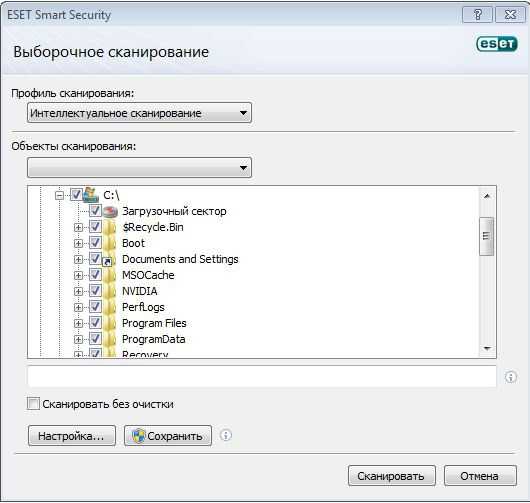Проверить компьютер на наличие ошибок можно различными способами. Прежде всего, для диагностики операционной системы нужно регулярно делать стандартные проверки. Если они не решают проблемы, следует прибегнуть к дополнительным мерам защиты. 
 Вам будет интересно:Как узнать скольки битная система
Вам будет интересно:Как узнать скольки битная система
Вопрос «Охлаждение компьютера.» - 1 ответ
Инструкция
Начать проверку операционной системы на наличие неполадок следует со стандартных средств. Это, прежде всего, проверка диска на наличие ошибок. Для того чтобы ее сделать, нужно зайти в свойства диска, на котором установлена операционная система, и нажать на него правой кнопкой мышки, затем выбрать «свойства», кликнуть на вкладке «сервис», и, наконец, выбрать пункт – проверка тома на ошибки. Такой метод находит, как правило, наиболее серьезные неполадки системы, однако, не всегда решает все проблемы.
Следующим стандартным средством проверки на наличие ошибок (и их исправление) является дефрагментация дисков. Для того чтобы ее провести, нужно зайти: Пуск - Все программы - Стандартные - Служебные - Дефрагментация диска. Данная проверка исправляет ошибки и предотвращает их в будущем. Она полезна, прежде всего, для жесткого диска, и ее желательно проводить регулярно (раз в полгода).
Для более тщательной проверки операционной системы нужно скачать специальную утилиту IObit Security 360. После установки надо выбрать пункт проверки на ошибки. Программа после анализа операционной системы должна выложить список ошибок и даже потенциальных неисправностей, вызывающих их (например, необновленное программное обеспечение, конфликт системы и т.д.).
Иногда для серьезной диагностики системы следует зайти в журнал событий, который фиксирует в том числе ошибки. Находится он по адресу: Пуск – Панель управления – Администрирование – Просмотр событий. В самом журнале следует смотреть пункты: приложение, система. И искать красный кружок с белым крестиком, поскольку это и есть запись об ошибке. На запись нужно щелкнуть два раза и прочитать полную информацию. Затем решение проблемы следует искать в любой поисковой системе или на официальном сайте Microsoft (http://www.microsoft.com).
Видео по теме
Совет 2: Как проверить систему компьютера
Операционная система Windows – это очень шаткая и хрупкая среда. Очень часто один неверный шаг может привести к полному ее краху. В процессе работы за компьютером постоянно остаются всевозможные «хвосты», которые препятствуют правильной работе системы. Чаще всего это происходит из-за неверного удаления программ и отсутствия хоть какого-нибудь контроля неиспользуемых файлов. Для обеспечения стабильной и быстрой работы Windows за ней необходимо тщательно ухаживать и постоянно ее очищать. 
Вам понадобится
- Advanced System Care
- Антивирус
Инструкция
Не стоит обольщаться, если ваша операционная система работает без сбоев. Это не означает, что в ней отсутствуют ненужные элементы. Естественно, для многих пользователей персонального компьютера или ноутбука вполне достаточно отсутствия проблем. Но некоторые стремятся увеличить производительность операционной системы и своего компьютера в целом.
Чтобы проверить состояние операционной системы компьютера установите программу Advanced System Care. Она способна не только выявить основную массу неисправностей системы Windows, но и успешно исправить все найденные ошибки. Запустите программу и кликните по меню «Диагностика системы». Откройте настройки программы. Перейдите в пункт «Ошибки реестра» и установите галочку напротив пункта «Включить глубокое сканирование». Сохраните настройки.
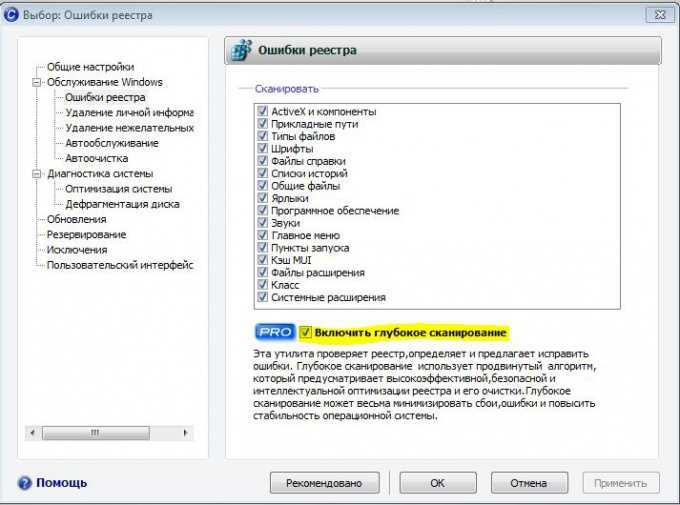
Выберите все четыре пункта в меню «Диагностика системы» и нажмите «Сканировать». После завершения процесса поиска неисправностей нажмите «Ремонт» и дождитесь завершения операции.

Откройте меню «Очистка Windows». Аналогично предыдущему шагу активируйте пункты меню и запустите сканирование. Наверняка программа найдет определенное количество ошибок реестра. Можете смело запускать исправление неисправностей, потому что все важные системные файлы реестра не будут затронуты во время этого процесса.

После проверки общего состояния компьютера самое время заняться поиском вирусов. Вы можете выбирать любой антивирус, который вам больше нравится, но лучше как следует изучить рекомендации специалистов. Как бы то ни было, запустите ваш антивирус и откройте меню, связанное со сканированием жестких дисков. Откройте выборочное сканирование жестких дисков. Укажите тот раздел винчестера, на котором установлена операционная система, и запустите сканирование. Те файлы, которые не может удалить антивирусная программа, найдите и удалите самостоятельно.